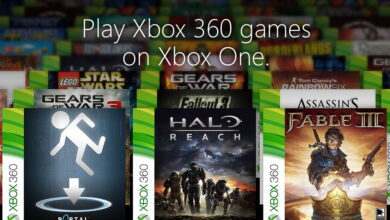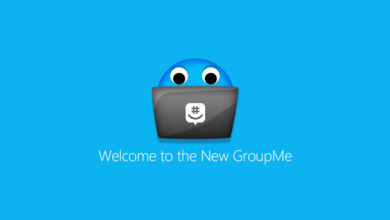Cómo comprobar el nivel de batería de Bluetooth en Windows 10
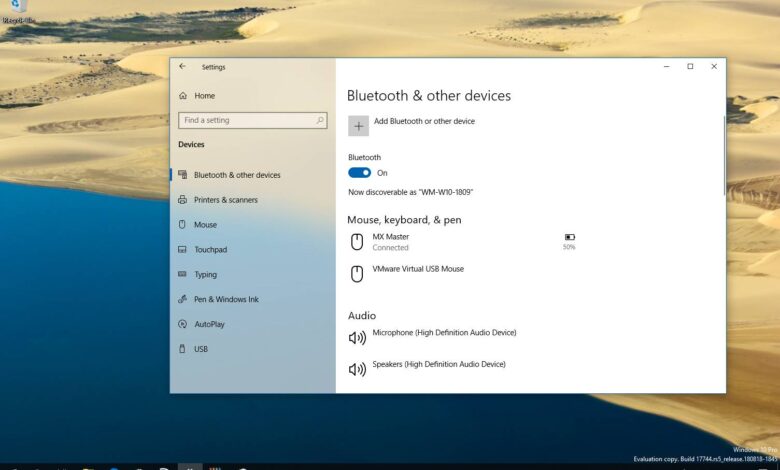
Si tiene periféricos como un mouse, teclado, bolígrafo o auriculares, pueden conectarse a través de Bluetooth y, si desea verificar el nivel de la batería, generalmente necesita usar el software o el indicador de batería en el periférico. .
Sin embargo, en Windows 10, también puede verificar el nivel de la batería más rápidamente usando la aplicación Configuración. Por supuesto, esto solo es posible si su dispositivo Bluetooth es compatible con esta función.
En esta guía, aprenderá los pasos para verificar el nivel de batería de su mouse, teclado y otros dispositivos Bluetooth en Windows 10.
Comprobar el nivel de batería de Bluetooth en Windows 10
Para verificar el nivel de batería de sus dispositivos Bluetooth compatibles, siga estos pasos:
-
Abierto ajustes en Windows 10.
-
Haga clic en Instrumentos.
-
Haga clic en Bluetooth y otros dispositivos.
-
En la sección «Ratón, teclado y lápiz», verifique el indicador de nivel de batería a la derecha de su dispositivo Bluetooth.

El nivel de la batería se actualizará cada vez que se conecten la computadora y los periféricos Bluetooth.
Si no ve el indicador de batería, probablemente se deba a que no está ejecutando una versión compatible de Windows 10 o su dispositivo Bluetooth no es compatible con esta función.
Es posible que ganemos una comisión por compras usando nuestros enlaces para continuar brindando contenido gratuito. Información de la política de privacidad.
Todo el contenido de este sitio se proporciona sin garantía, expresa o implícita. Utilice cualquier información bajo su propio riesgo. Siempre haga una copia de seguridad de su dispositivo y sus archivos antes de realizar cualquier cambio. Información de la política de privacidad.